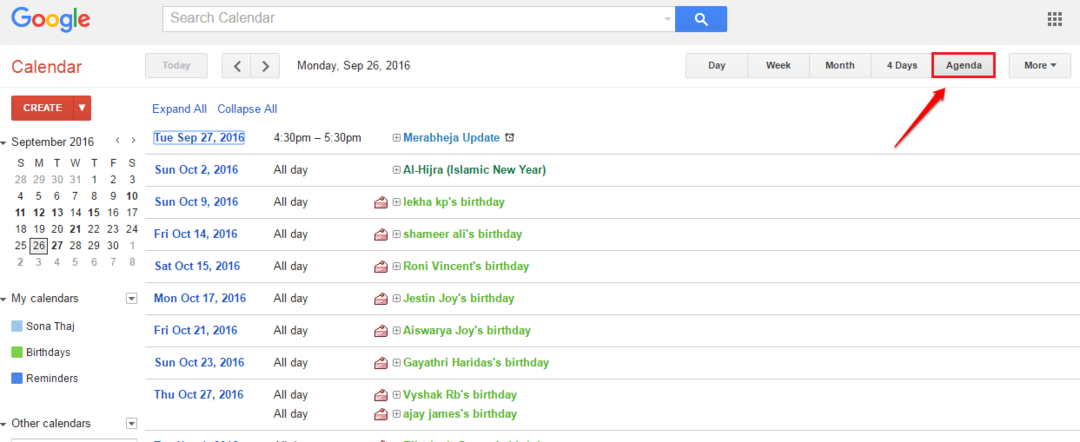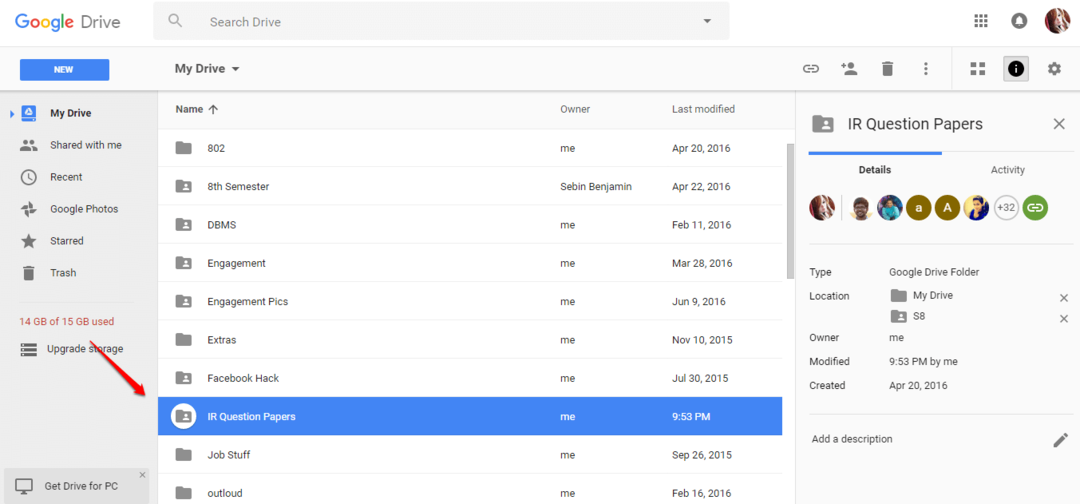De TechieWriter
Cum să ștergeți aplicațiile care au acces la contul dvs. Google: - Uneori, când încercați să creați un cont cu un nou site web sau o aplicație nouă, vi se oferă opțiunea de a finaliza procedura de autentificare cu Google cont. Dacă decideți să continuați cu această opțiune oferită, nu vi se va cere să introduceți din nou informațiile dvs. personale, deoarece aceste detalii vor fi colectate de noua aplicație sau site de la dvs. Google cont. Asta pentru ca Google poate acționa ca intermediar între dvs. și noul site sau aplicație. Acest lucru poate fi la îndemână de numeroase ori, întrucât completarea detaliilor personale de mai multe ori nu este un timepass interesant pe care oricine și-ar dori să îl aștepte cu nerăbdare. Dar acest lucru poate cauza probleme, deoarece acele aplicații pe care le-ați dat acces Google contul continuă să acceseze date atâta timp cât nu revocați permisiunile de acces. Citiți mai departe, pentru a afla cum să găsiți aplicațiile cărora le-ați permis să vă acceseze
Google pentru a lua înapoi această permisiune cu foarte puțini pași.PASUL 1
- Pentru a vedea toate aplicațiile care au în prezent acces la dvs. Google cont, trebuie să navigați la pagina de setări și permisiuni de securitate din contul dvs. Google cont. Pentru asta, poți pur și simplu Click aici. După ce faceți clic pe linkul dat, vi se va cere să introduceți Google acreditări de conectare la cont. Conectați-vă cu Google cont pe care doriți să executați verificarea.
PASUL 2
- Odată ce vă autentificați în Google cont, veți fi redirecționat către pagina web care are dreptul Aplicații conectate la contul dvs.. Aici veți putea vedea toate aplicațiile sau site-urile web care pot accesa direct informațiile pe care le-ați furnizat Google cont.

PASUL 3
- Dacă faceți clic pe o anumită intrare, vi se va da un buton numit ELIMINA pentru a revoca orice acces pe care acest site sau aplicație îl are asupra dvs. Google cont. Deci, selectați aplicația sau site-ul pe care doriți să îl eliminați și faceți clic pe ELIMINA buton. În captura de ecran dată mai jos, am selectat Truecaller ca exemplu.

PASUL 4
- Acum, o alertă pop-up numită Eliminați accesul se deschide. Aceasta este doar pentru confirmare. Click pe O.K pentru a continua cu eliminarea.

Asta este. Acum puteți controla cu ușurință permisiunea acordată aplicațiilor sau site-urilor pentru a vă accesa Google cont. Sper că ți s-a părut util articolul.